После того, как вы осуществите проверки Model Advisor, чтобы найти предупреждения или отказы в вашей модели, можно использовать Model Advisor для:
Обратитесь к результатам проверки Model Advisor при помощи выделения
Зафиксируйте предупреждения проверки или отказы вручную или при помощи Model Advisor
Чтобы указать на результаты анализа для отдельных проверок Model Advisor, используйте выделение цвета на диаграмме модели. Блоки, которые передают проверку, приводят проверку к сбою или вызывают проверку, предупреждающую, подсвечены в цвете в окне модели. Откройте Model Advisor и нажмите Highlighting> Enable Highlighting.
После выбора функции подсветки, окна модели и Model Advisor, Подсвечивающего информационное открытое окно. Model Advisor, Подсвечивающий информационное окно, обеспечивает ссылку на окно Model Advisor, где можно рассмотреть результаты проверки.
Желтый с оранжевой границей |
| Блоки, которые вызывают отказ проверки или предупреждение. |
Белый с оранжевой границей |
| Подсистема с блоками, которые вызывают предупреждение проверки или отказ. |
Белый с серой границей |
| Блоки или подсистемы без выделения. |
Серый с черной границей |
| Блоки, которые исключены из проверки. |
Белый с черной границей |
| Подсистемы, которые исключены из проверки. |
Если проверка предупреждает или перестала работать, и блоки подсветок окна модели серого цвета, тесно исследуйте результаты в окне Model Advisor. Проверка Model Advisor может привести к сбою или предупредить из-за вашего параметра или диагностических настроек.
После того, как вы запускаете анализ Model Advisor и выбираете функцию подсветки, сверяется с подсвеченными результатами, обозначаются со![]() значком в окне Model Advisor. В окне редактора моделей Model Advisor подсвечивает блоки или компоненты, связанные с предупреждением. На правой панели окна Model Advisor существует дополнительная информация о предупреждении.
значком в окне Model Advisor. В окне редактора моделей Model Advisor подсвечивает блоки или компоненты, связанные с предупреждением. На правой панели окна Model Advisor существует дополнительная информация о предупреждении.
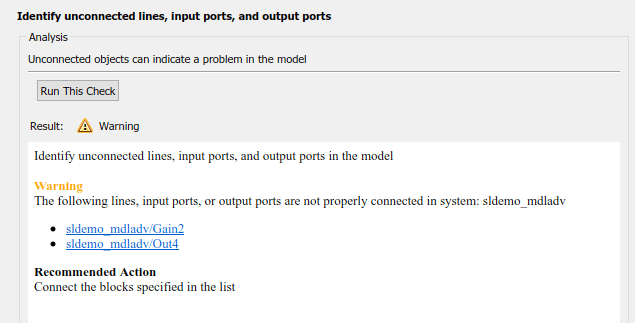
Recommended Action предлагает, как зафиксировать предупреждение или ошибку. В этом случае соедините разъединенные блоки.
На левой панели окна Model Advisor выберите подсвеченную проверку Identify questionable operations for strict single-precision design. В окне редактора моделей Model Advisor подсвечивает блоки или компоненты, связанные с предупреждением. В этом случае Model Advisor находит Outport блокируйтесь, который использует двойную точность из-за установки параметра конфигурации Default for underspecified data type.
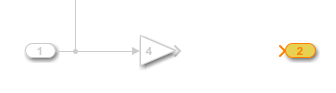
На правой панели окна Model Advisor вы видите более подробную информацию о предупреждении с одинарной точностью.
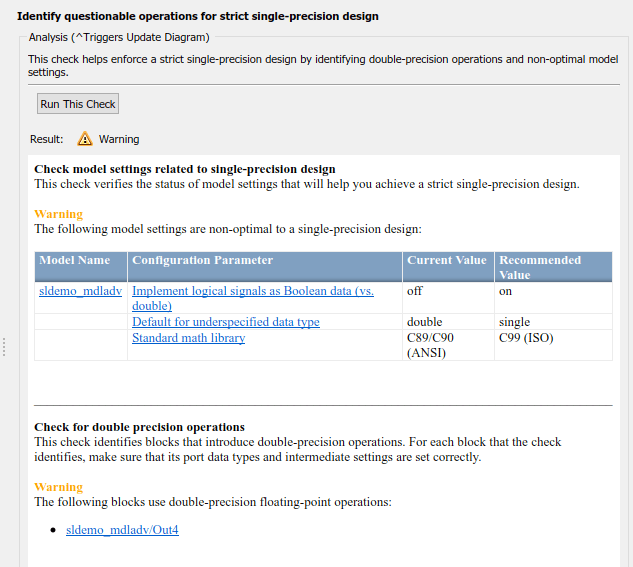
Вход по умолчанию Outport блок установлен в double. Model Advisor генерирует предупреждение потому что Outport блок не соединяется с другим блоком. После рассматривания результатов проверки в окне модели и окне Model Advisor, можно принять решение зафиксировать предупреждения или отказы.
Чтобы просмотреть блоки модели, которые исключены из проверок Model Advisor на панели инструментов окна Model Advisor, выбирают Highlighting> Highlight Exclusions. Если у вас есть Simulink® Check™, можно создать или изменить исключения к проверкам Model Advisor.
Результаты проверки Model Advisor идентифицируют элементы модели, которые отмечаются проверкой Model Advisor. Можно или вручную устранить проблемы или использовать Model Advisor, чтобы автоматически применить фиксацию.
Для получения дополнительной информации о том, почему определенная проверка не передает, видит документацию для той проверки.
В результатах Model Advisor рассмотрите результаты анализа.
Зафиксируйте предупреждение отказа при помощи одного из этих методов:
Чтобы вручную устранить проблему, используйте гиперссылки, чтобы открыть элементы модели, которые отмечаются проверкой Model Advisor. Можно также применить пакетные изменения в параметрах модели из командной строки.
Чтобы использовать Model Advisor, чтобы автоматически устранить проблему, в поле Action, нажимают Modify All или Modify. Выводы информации на экран Результата Действия таблица изменений.
Чтобы проверить, что проверка передачи, повторно выполняет проверку.
Примечание
После того, как вы закончили обращаться ко всему предупреждению или отказам, важно, чтобы вы повторно выполнили все проверки, чтобы проверить, что нет никаких дополнительных проблем.